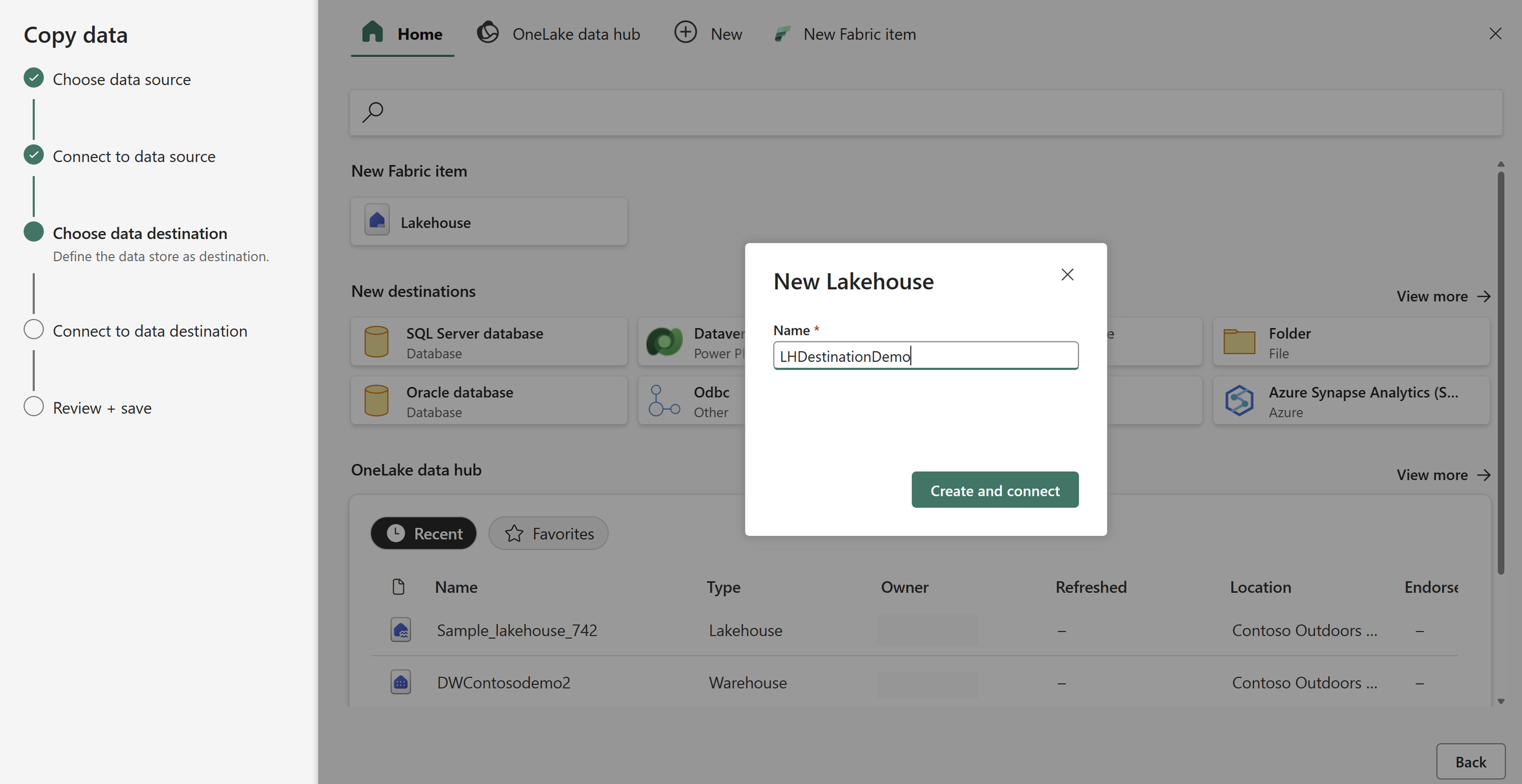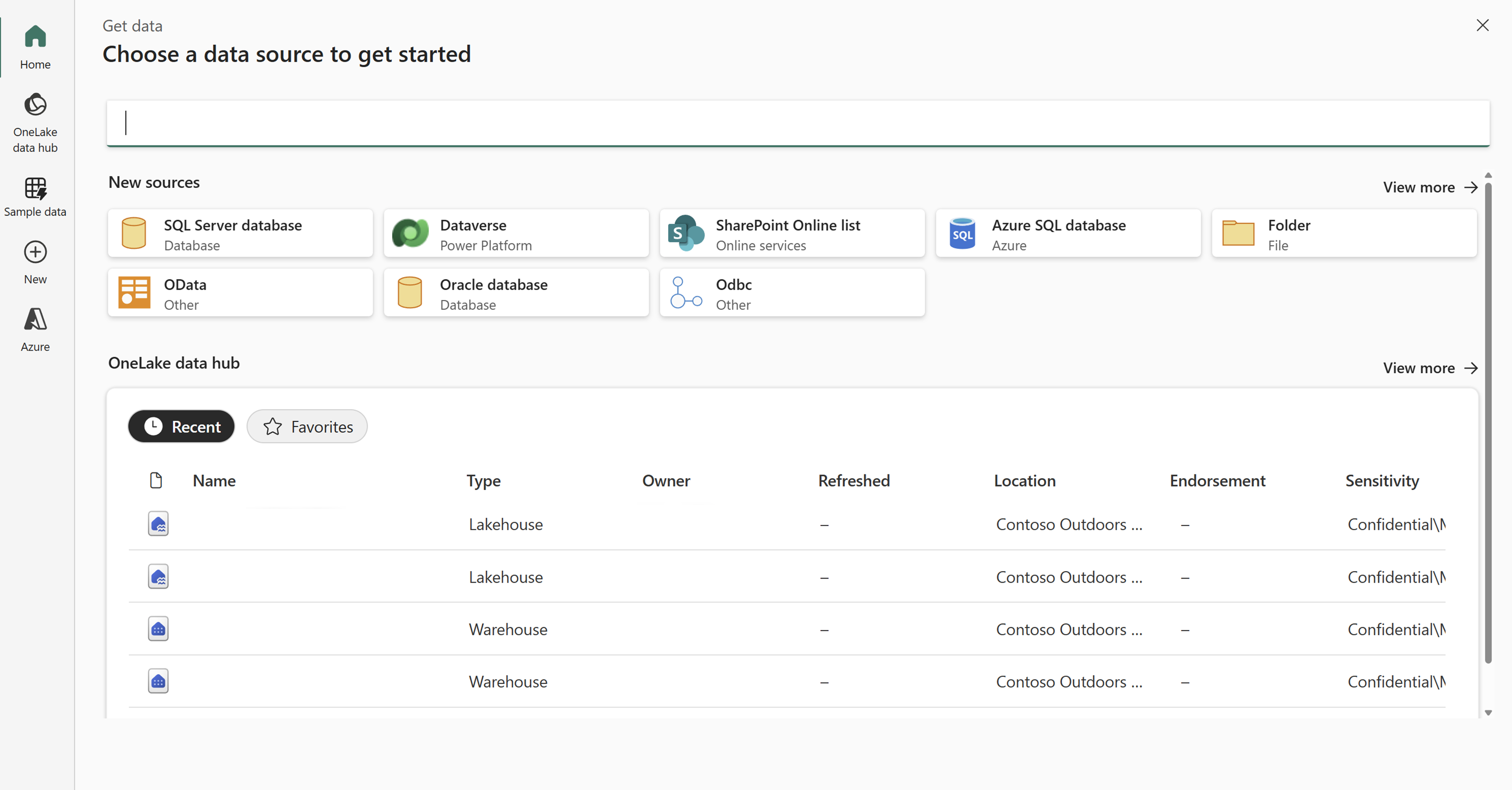データ パイプライン用の新しい最新のデータ取得エクスペリエンスを使用してデータに簡単に接続する
データ パイプラインの新しい最新のデータ 取得エクスペリエンスにより、OneLake データ ハブを介してさまざまな Fabric 成果物を直感的に参照することで、データへの接続が簡素化されます。 この機能を使用すると、可能な限り迅速にデータにアクセスできます。 この新しいエクスペリエンスにより、さまざまなソースから優先する宛先にデータをより簡単に移動できます。
前提 条件
開始するには、次の前提条件を満たす必要があります。
- アクティブなサブスクリプションを持つテナント アカウント。 無料用のアカウントを作成します。
- ワークスペースが作成されます。
パイプラインで最新のデータ取得エクスペリエンスを試す
まず、新しいパイプラインを作成します。
新しいパイプラインの開始ページで、ページのメイン領域にある [データのコピー アシスタント] カードを選択するか、パイプラインの [アクティビティ] メニューの [データのコピー] ドロップダウンから [コピー アシスタントの使用] を選んで、最新のデータ取得エクスペリエンスを試します。
コピー データ アシスタントの [データ ソース の選択] ページには、いくつかのタブがあり、最初に [ホーム] タブが選択されています。 このインターフェイスは、ユーザーが直感的に自分のデータを検出し、サポートされている任意のデータ ソースに簡単に接続できるように設計されています。 OneLake データ ハブからの最近のドキュメントが直接表示されます。
また、タブの上部にあるフィルターに、データ ソースの種類または名前の一部を入力することもできます。これにより、OneLake データ ハブ内の一致するすべてのデータ ソースの種類と項目をすばやく表示できます。
上部にある [OneLake データ ハブ ] タブ 選択すると、OneLake データ ハブ内の既存のデータ接続にアクセスしてフィルター処理する方法がさらに増えます。
[サンプル データ] タブを選択して、さまざまなサイズと種類のデータへの複数のサンプル データ接続から選択します。 サンプル データを使用して、機能やシナリオを簡単にテストできます。 このデモでは、最小の Diabetes データセットを選択できます。
次に、データ ソースへの接続 ページにデータのサンプルが表示されます。 次 を選択して先に進みます。
[データの宛先の選択] タブで、[ホーム] タブの [新しい Fabric アイテム] セクションの [Lakehouse] を選択して、新しい Fabric Lakehouse を作成します。
その後、単に新しい Lakehouse の名前を入力し、[作成して接続] を選択します。
[データ変換先に接続] タブでは、既定の選択のままにして、[次へ] を単に選択するだけです。
最後に、[確認と保存] タブ 確認し、[保存と実行] を選択してパイプラインを保存して実行します。
パイプライン エディターから最新のデータ取得エクスペリエンスを使用する
パイプライン上の既存のコピー アクティビティから直接、最新のデータ取得エクスペリエンスを呼び出すこともできます。 アクティビティが選択されている間、[ソース のプロパティ] タブで、[接続] ドロップダウンを開くと、[その他 ] オプションが表示されます。
![コピー アクティビティのデータ ソースの [接続] ドロップダウンで [その他] オプションを選択する場所を示すスクリーンショット。](media/modern-get-data-experience-pipeline/more-connection-option.png)
このオプションを選択すると、最新の完全なデータ取得エクスペリエンスを使用して、データを検索または作成できます。
![コピー アシスタント カードまたは [コピー アシスタントの使用] メニュー オプションからデータ のコピー アシスタントを開始する方法を示すスクリーンショット。](media/modern-get-data-experience-pipeline/use-copy-data-assistant.png)
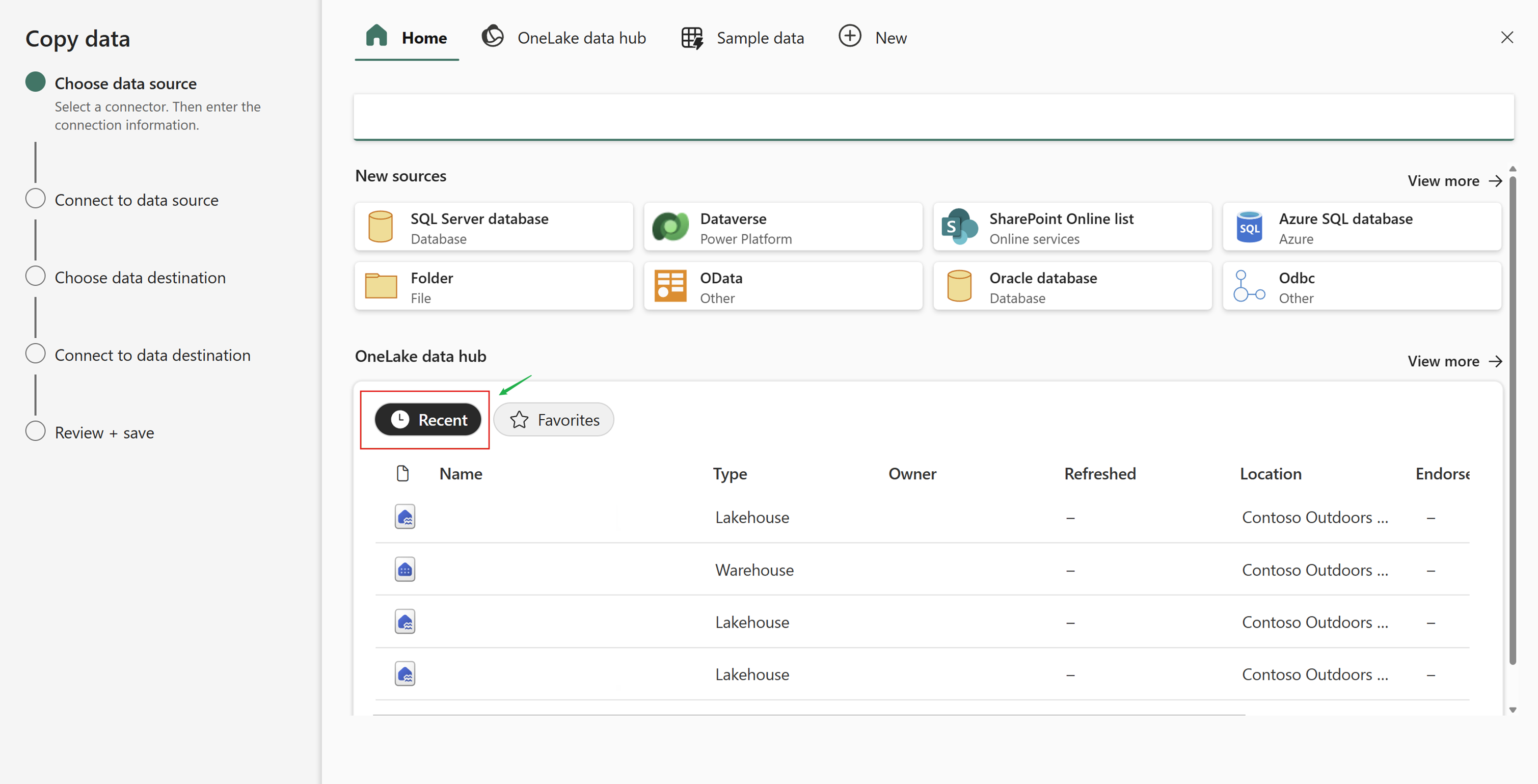
![フィルターが BLOB に設定されている [データのコピー] アシスタントの [ホーム] タブを示すスクリーンショット。](media/modern-get-data-experience-pipeline/copy-data-assistant-home-tab-azure-blob.png)
![[新しいファブリック] 項目タブが Lakehouse 項目の種類を強調表示していることを示すスクリーンショット。](media/modern-get-data-experience-pipeline/new-fabric-item.png)